1、入口(Entry)
entry 对象是用于 webpack 查找启动并构建 bundle。entry 是应用程序的起点入口,从这个起点开始,应用程序启动执行。如果传递一个数组,那么数组的每一项都会执行。入口起点(entry point) 指示 webpack 应该使用哪个模块,来作为构建其内部依赖图(dependency graph) 的开始。进入入口起点后,webpack 会找出有哪些模块和库是入口起点(直接和间接)依赖的。
简单规则:每个 HTML 页面都有一个入口起点。单页应用(SPA):一个入口起点,多页应用(MPA):多个入口起点。
默认值是 ./src/index.js,但你可以通过在 webpack configuration 中配置 entry 属性,来指定一个(或多个)不同的入口起点。例如:
//单入口--字符串 module.exports = { entry: './path/to/my/entry/file.js', }; //多入口--数组 module.exports = { entry: ['./src/index.js', './src/add.js'] }; //多入口--对象 module.exports = { entry: { home: './home.js', about: './about.js', contact: './contact.js' } };
entry的值类型:
- 字符串:单入口,打包形成一个chunk,最终只会输出一个bundle文件,chunk 的名称默认是 main
- 数组:多入口,所有的入口文件最终也只会形成一个chunk,最终输出一个 bundle 文件,chunk 的名称默认为 main。一般只用在 HMR 功能中让html热更新生效
- 对象:多入口,有多少个 key 就会形成多少个chunk,也就输出多少个 bundle 文件,每个键(key)会是 chunk 的名称。在对象类型中,每个key的值还可以是一个数组,不仅仅是一个字符串。
2、输出(output)
output 指示 webpack 如何去输出、以及在哪里输出你的bundle、asset 和其他你所打包或使用 webpack 载入的任何内容。输出的 bundle 的默认值是 ./dist/main.js,其他生成文件默认放置在 ./dist 文件夹中。
你可以通过在配置中指定一个 output 字段,来配置这些处理过程:
//webpack.config.js
const path = require('path');
module.exports = {
entry: './path/to/my/entry/file.js',
output: {
path: path.resolve(__dirname, 'dist'),
filename: 'my-first-webpack.bundle.js',
},
};
我们可以通过 output.filename 和 output.path 属性,来告诉 webpack bundle 的名称,以及 bundle 生成到哪里。
2.1、output.filename(文件名和目录)
此选项决定了每个输出 bundle 的目录和名称。这些 bundle 将写入到 output.path 选项指定的目录下。
对于单个入口起点,filename 会是一个静态名称。然而,当通过多个入口起点(entry point)、代码拆分(code splitting)或各种插件(plugin)创建多个 bundle,应该使用其他方法来让每个 bundle 都有一个唯一的名称。
//单入口时: module.exports = { //... output: { filename: 'js/bundle.js' } }; //多入口--使用入口名称: module.exports = { //... output: { filename: '[name].bundle.js' } }; //多入口--使用每次构建过程中,唯一的 hash 生成 module.exports = { //... output: { filename: '[name].[hash].bundle.js' } }; ...
2.2、output.path(文件目录)
output.path 指定所有输出文件的目录,即将来所有资源输出的公共目录。path 必须是绝对路径。
module.exports = { //... output: { path: path.resolve(__dirname, 'dist/assets') } };
2.3、output.publicPath(引用资源的路径前缀)
publicPath 指定的是 html 文件中的所有资源引入的公共路径前缀。它并不会对生成文件的路径造成影响,而是在 html 文件引入各种资源时,将 publicPath 作为前缀加到引入资源的路径前面。
实例:
在 vue-cli 生成的 webpack 配置中,生产环境下 publicPath 的值默认是 '/',即当前目录的根目录。

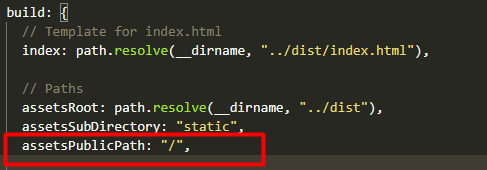
打包过后,我们打开 html 文件,可以看到 html 文件中引入的资源路径为:
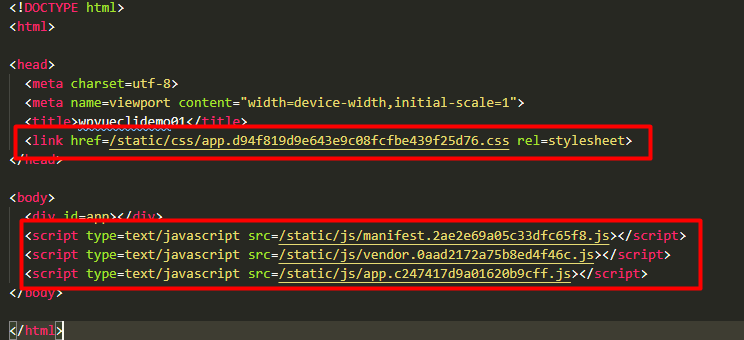
可以看到,都在路径前面加了 / 符号。当我们打开浏览器访问生成的 html 文件时,会发现报错,资源访问不到,报404,此时资源的访问类似如下:

在服务器上可能会是如下,但访问一样可能会有问题。

我们可以将 publicPath 修改为相对路径,或者直接把它注释掉也行。
2.3.1、path和publicPath的区别
- path 指定的是
打包后文件在硬盘中的存储位置,是webpack所有文件的输出的路径,必须是绝对路径。比如:输出的js、图片,HtmlWebpackPlugin生成的html文件等,都会存放在以path为基础的目录下。 - publicPath 并不会对生成文件的路径造成影响,主要是对你的页面里面引入的资源的路径做对应的补全。
2.4、output.chunkFilename(非入口chunk的名称)
output.chunkFilename 决定了非入口(non-entry) chunk 文件的名称。也就是除了入口文件生成的chunk外,其他文件生成的chunk文件命名。
module.exports = { //... output: { chunkFilename: 'js/[name]_chunk.js' //非入口chunk的名称 } };
3、loader
webpack 本身只能理解 JavaScript 和 JSON 文件(webpack3+和webpack2+内置可处理JSON文件,但webpack1+并不支持,需要引入json-loader),这是 webpack 开箱可用的自带能力。loader 让 webpack 能够去处理其他类型的文件,并将它们转换为有效模块,以供应用程序使用,以及被添加到依赖图中。loader 可以将文件从不同的语言(如 TypeScript)转换为 JavaScript 或将内联图像转换为 data URL,loader 甚至允许你直接在 JavaScript 模块中 import CSS文件!
通过使用不同的loader,webpack有能力调用外部的脚本或工具,实现对不同格式的文件的处理,比如说分析转换 scss为css,或者把下一代的JS文件(ES6,ES7)转换为现代浏览器兼容的JS文件。对React的开发而言,合适的Loaders可以把React的中用到的JSX文件转换为JS文件。
在 webpack 的配置中,loader 有两个属性:
test属性,识别出哪些文件会被转换。use属性,定义出在进行转换时,应该使用哪个 loader。include/exclude(可选):手动添加必须处理的文件(文件夹)或屏蔽不需要处理的文件(文件夹)query(可选):为loaders提供额外的设置选项
//示例:webpack.config.js const path = require('path'); module.exports = { output: { filename: 'my-first-webpack.bundle.js', }, module: { rules: [ { test: /.txt$/, loader: 'raw-loader' }, { test: /.css$/, use: ['style-loader', 'css-loader'] } //使用多个loader的话应该用 use ], }, };
以上配置中,对一个单独的 module 对象定义了 rules 属性,里面包含两个必须属性:test 和 use。这相当于告诉 webpack 编译器在碰到 require()/import 语句中被解析为 '.txt' 的路径时,在对它打包之前,先使用raw-loader 转换一下。
使用多个loader的话应该用 use,use 数组中的 loader 执行顺序:从右到左,依次执行。比如上面的 css 文件,首先 css-loader 会将 css 文件编译成 JS 加载到 JS文件中,然后再由 style-loader 创建 style 标签,将 JS 中的样式资源插入到 head 标签中。
3.1、CSS-loader
webpack提供两个工具处理样式表,css-loader 和 style-loader,二者处理的任务不同。css-loader使你能够使用类似import的方法来引入 css 文件,style-loader将所有的计算后的样式加入页面中,二者组合在一起使你能够把样式表嵌入webpack打包后的JS文件中,由此就可以在JS文件中引入css文件了。
//安装 npm install --save-dev style-loader css-loader //css-loader版本太高编译可能会出错,建议降低版本比如 css-loader@1.0.1 可用
//使用
module.exports = {
...
module: {
rules: [
{
test: /(.jsx|.js)$/,
use: {
loader: "babel-loader"
},
exclude: /node_modules/
},
{
test: /.css$/, //对同一个文件引入多个loader的方法。loader的作用顺序是后面的loader先开始作用
use: [
{
loader: "style-loader"
}, {
loader: "css-loader"
}
]
}
]
}
};
假设有一个 main.css 文件:
body {
backgroud: green;
}
为了让webpack能找到”main.css“文件,我们把它导入”main.js “中,如下:
//main.js
import React from 'react';
import {render} from 'react-dom';
import Greeter from './Greeter';
import './main.css';//使用require导入css文件
render(<Greeter />, document.getElementById('root'));
通常情况下,css会和js打包到同一个文件中,并不会打包为一个单独的css文件。不过通过合适的配置webpack也可以把css打包为单独的文件的。
4、插件(plugin)
loader 用于转换某些类型的模块,而插件则可以用于执行范围更广的任务,包括:打包优化、压缩、资源管理、注入环境变量等。插件目的在于解决 loader 无法实现的其他事。
要使用某个插件,我们需要通过npm安装它,然后在 plugins 属性下添加该插件的一个实例。由于插件可以携带参数/选项,你必须在 webpack 配置中,向 plugins 属性传入 new 实例。多数插件可以通过选项自定义,你也可以在一个配置文件中因为不同目的而多次使用同一个插件。
//webpack.config.js
const HtmlWebpackPlugin = require('html-webpack-plugin'); // 通过 npm 安装
const webpack = require('webpack'); // 用于访问内置插件
module.exports = {
module: {
rules: [{ test: /.txt$/, use: 'raw-loader' }],
},
plugins: [new HtmlWebpackPlugin({ template: './src/index.html' })],
};
在上面的示例中,html-webpack-plugin 为应用程序生成一个 HTML 文件,并自动注入所有生成的 bundle。
4.1、BannerPlugin插件(添加版权说明)
下面我们添加了一个给打包后代码添加版权声明的插件。该插件是webpack中的内置插件不用安装。
const webpack = require('webpack');
module.exports = {
...
module: {
rules: [
{
test: /(.jsx|.js)$/,
use: {
loader: "babel-loader"
},
exclude: /node_modules/
},
{
test: /.css$/,
use: [
{
loader: "style-loader"
}, {
loader: "css-loader",
options: {
modules: true
}
}, {
loader: "postcss-loader"
}
]
}
]
},
plugins: [
new webpack.BannerPlugin('wenxuehai版权所有,翻版必究')
],
};
4.2、Hot Module Replacement 插件(热加载)
Hot Module Replacement(HMR)是webpack里很有用的一个插件,它允许你在修改组件代码后,自动刷新实时预览修改后的效果。热加载和webpack-dev-server不同,热替换在应用运行时,无需刷新页面,便能查看代码更新后的效果 ,就跟直接在浏览器上修改dom样式一样,而webpack-dev-server是要刷新页面的。
(1)在webpack配置文件中添加HMR插件;
(2)在Webpack Dev Server中添加“hot”参数;
4.2.1、react实现热加载
React模块可以使用Babel实现功能热加载。Babel有一个叫做react-transform-hrm的插件,可以在不对React模块进行额外的配置的前提下让HMR正常工作;
安装react-transform-hmr
npm install --save-dev babel-plugin-react-transform react-transform-hmr
const webpack = require('webpack');
module.exports = {
entry: __dirname + "/app/main.js",//已多次提及的唯一入口文件
output: {
path: __dirname + "/public",
filename: "bundle.js"
},
devtool: 'eval-source-map',
devServer: {
contentBase: "./public",//本地服务器所加载的页面所在的目录
historyApiFallback: true,//不跳转
inline: true,
hot: true
},
module: {
rules: [
{
test: /(.jsx|.js)$/,
use: {
loader: "babel-loader"
},
exclude: /node_modules/
},
{
test: /.css$/,
use: [
{
loader: "style-loader"
}, {
loader: "css-loader",
options: {
modules: true
}
}, {
loader: "postcss-loader"
}
]
}
]
},
plugins: [
new webpack.BannerPlugin('版权所有,翻版必究'),
new webpack.HotModuleReplacementPlugin() //热加载插件
],
};
配置Babel
// .babelrc
{
"presets": ["react", "env"],
"env": {
"development": {
"plugins": [["react-transform", {
"transforms": [{
"transform": "react-transform-hmr",
"imports": ["react"],
"locals": ["module"]
}]
}]]
}
}
}
//Greeter,js
import React, {
Component
} from 'react'
import styles from './main.css'
class Greeter extends Component {
render() {
return (
< div>
<h1>
aaaf
</h1>
</div>
);
}
}
export default Greeter
//main.js
import React from 'react';
import {
render
} from 'react-dom';
import Greeter from './greeter.js';
render( < Greeter / > , document.getElementById('root'));
现在如果我们就可以实现热加载模块了,每次保存就能在浏览器上直接看到更新内容,浏览器不必刷新也不会自动刷新。
(有时候没有效果可能是版本问题)
5、模式(mode)
通过选择 development, production 或 none 之中的一个,来设置 mode 参数,你可以启用 webpack 内置在相应环境下的优化。其默认值为 production。
module.exports = {
mode: 'production',
};
在配置文件中直接配置 mode 选项将告知 webpack 使用相应模式的内置优化,mode选项有development、production、none。
development : 开发模式,打包的代码不会被压缩,开启代码调试,
production : 生产模式,则正好反之。
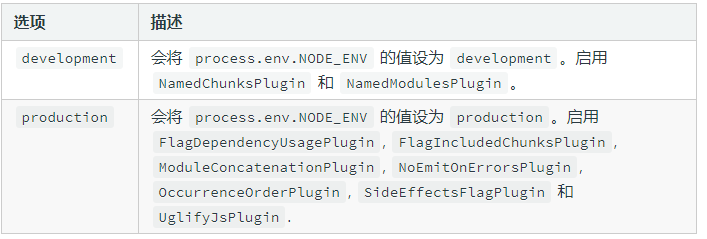
将 mode 设为development或者production,webpack会自动同时也设置 process.env.NODE_ENV 的值,我们可以在任何文件夹中直接拿到该值。但如果只设置 NODE_ENV,则不会自动设置 mode。(在node中,全局变量 process 表示的是当前的node进程。process.env 属性包含着用户环境的信息。process.env 本身并不存在NODE_ENV这个属性,我们一般会自己去定义 NODE_ENV 属性,用它来判断是生产环境还是开发环境)
(请注意:mode选项是webpack4新增的,在4之前都是用DefinePlugin插件设置,webpack4把DefinePlugin删除了)
5.1、vue-cli项目mode配置详解
在 webpack 中,一般都会在配置文件中配置 NODE_ENV 的值。在使用 vue-cli 默认生成的 vue 项目中,NODE_ENV 配置情况如下:
//webpack.dev.conf.js 文件下,引入了 dev.env.js 文件 new webpack.DefinePlugin({ 'process.env': require('../config/dev.env') }),
//dev.env.js 文件中 module.exports = merge(prodEnv, { NODE_ENV: '"development"' })
//webpack.prod.conf.js 文件下,引入了 prod.env.js 文件
const env = require('../config/prod.env')
new webpack.DefinePlugin({
'process.env': env
}),
//prod.env.js 文件中 module.exports = { NODE_ENV: '"production"' }
从上面可以知道,在开发环境下,配置文件将 NODE_ENV 配置成了 'development';在生产环境下,配置文件将 NODE_ENV 配置成了 'production'。
我们在运行项目时,会执行 npm run dev 或者 npm run build,这两个命令时使用了开发环境或者生产环境的配置文件来生成运行项目,由此也对应着配置了对应的 NODE_ENV 的值,我们也就能够在项目的任一文件中(配置文件不一定,因为要看配置了 NODE_ENV 的值的配置文件有没有生效了才行)获取到对应的 NODE_ENV 的值。
5.2、process.env.NODE_ENV配置
process 是 node 的全局变量,并且 process 有 env 这个属性,但是没有 NODE_ENV 这个属性。NODE_ENV 变量并不是 process.env 直接就有的,而是通过设置得到的,但是 NODE_ENV 变量通常约定用于定义环境类型。这个变量的作用是:我们可以通过判断这个变量区分开发环境或生产环境。
(1)可以通过webpack的内置插件 DefinePlugin 来设置全局变量值:
new webpack.DefinePlugin({
'process.env.NODE_ENV': JSON.stringify('production')
}),
设置完后在执行脚本上可以取到该值,比如:
// main.js console.log(process.env.NODE_ENV); //production
但是在webpack的配置文件 webpack.config.js 中取不到该值。
(2)通过 cross-env 包设置
先下载 cross-env 包:
cnpm i cross-env -D
设置 package.json 文件:
"build": "cross-env NODE_ENV=test webpack --config webpack.config.js"
此时在配置文件中可以取到该值(process.env.NODE_ENV),但是在可执行脚本中取不到,需要配合DefinePlugin 插件使用